Gestion du prêt : prêt d’une série, validation
1. Association Emprunteurs / Exemplaires
1. Association
Emprunteurs / Exemplaires
La validation d’un prêt de série va générer autant de fiches de prêts que d’associations emprunteur / exemplaire possibles. Dans cet écran, vous allez valider ces associations.
La liste des emprunteurs est triée par ordre alphabétique croissant. La liste des exemplaires par ordre de numéros d’exemplaire croissant.
Notez que la première ligne apparait en rouge et en italique. Elle associe toujours le responsable de série à l’exemplaire « tête de série ». Cette association n’est pas modifiable.
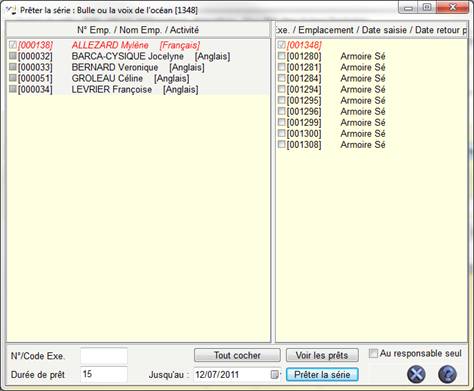
La liste de gauche est inactive. Elle ne fait que s’adapter aux manipulations faites sur la liste de droite. Si vous cochez un exemplaire dans la liste de droite, l’emprunteur situé en face est automatiquement coché. Si vous coché les exemplaires en commençant par le haut de la liste de droite, l’ordre est inchangé. Si vous ne cochez pas les exemplaires dans l’ordre descendant, l’exemplaire que vous venez de cocher remonte en haut de la liste d’exemplaires non cochés et l’emprunteur en face devient coché. Ainsi, en prenant la liste des emprunteurs dans l’ordre, vous pouvez choisir quel exemplaire associer à quel emprunteur.
Le bouton « Tout cocher » permet de cocher tous les exemplaires nécessaires pour cette liste d’emprunteurs, sans en changer l’ordre. Il devient alors « Tout décocher », pour réinitialiser la sélection.
Au lieu de cocher, vous pouvez vous placer dans la case de saisie « N°/Code Exe. » et passer un exemplaire sous la douchette.
La case à cocher « Au responsable seul » attribue tous les exemplaires cochés au responsable de série, pas aux destinataires finaux. Elle est particulièrement utile en médiathèques, où les destinataires finaux ne sont pas enregistrés dans la base de données et ne peuvent donc être sélectionnés dans cet écran.
2. Paramètres du prêt
a) Durée du prêt
Dans cet écran, vous fixez, à la volée, la durée du prêt de la série et de tous les prêts qui en seront engendrés. Par défaut, il s’agit de la durée indiquée dans les paramètres de prêts par défaut. Si le responsable a un profil de prêt particulier, il sera respecté pour fournir la durée par défaut.
Vous pouvez modifier cette durée :
- Saisissez le nombre de jour dans la case de saisie « Durée du prêt » ;
- Sélectionnez une date de fin dans le calendrier « Jusqu’au ».
b) Suspension de prêt
Si le responsable de la série, à qui on effectue le prêt de série, est suspendu de prêt, alors le gestionnaire recevra une alerte l’en informant. Il pourra décider s’il effectue le prêt malgré cette suspension.
Si c’est l’un des emprunteurs destinataires du prêt de la série qui est suspendu, il n’y aura pas d’alerte. Seul l’état de suspension du responsable de série est pris en compte.
3. Voir le prêt
Le bouton « Voir le prêt » affiche un compte rendu de tous les prêts qui seront effectués si vous validez ce prêt de série. La liste n’est pas imprimable à ce stade.
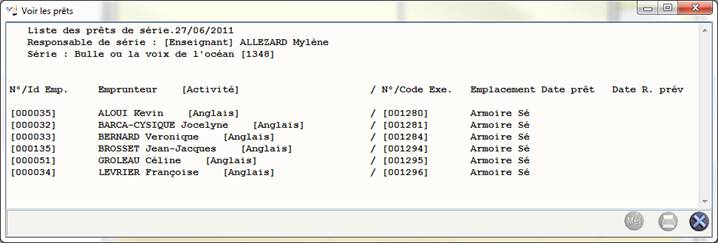
4. Valider le prêt
Cliquez sur le bouton « Prêter la série » pour valider ce prêt.
- L’exemplaire « tête de série » est prêté au responsable ;
- Si le responsable a été coché lors de la phase de choix des destinataires du prêt de série, il recevra un prêt supplémentaire, pour un exemplaire physique.
- Chaque exemplaire coché est prêté à l’emprunteur correspondant sauf si la case « Au responsable seul » est cochée, auquel cas tous les exemplaires cochés sont prêtés au responsable (en plus de la tête de série).
La liste des prêts est affichée, en tant que compte rendu de l’opération. Cette liste peut être imprimée, pour la donner au responsable, par exemple. On aussi l’envoyer par mèl. Elle contient le même texte que celle affichée par le bouton « Voir les prêts ».
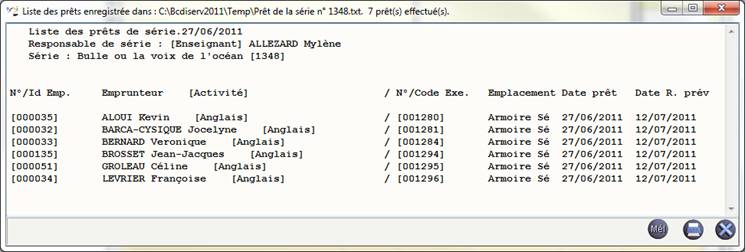
Une fois le prêt validé, vous revenez à l’écran d’association exemplaires / emprunteurs. Vous pouvez afficher à nouveau la liste de prêts avec « Voir les prêts ». La liste sera imprimable ou susceptible d’être envoyée par mèl.
5. Quitter
Quittez cet écran en cliquant sur le bouton « fermer »
(![]() ). Si
vous n’aviez pas validé le prêt, BCDI vous demande confirmation de l’abandon
de l’opération.
). Si
vous n’aviez pas validé le prêt, BCDI vous demande confirmation de l’abandon
de l’opération.
Vous revenez à l’écran de gestion du prêt.